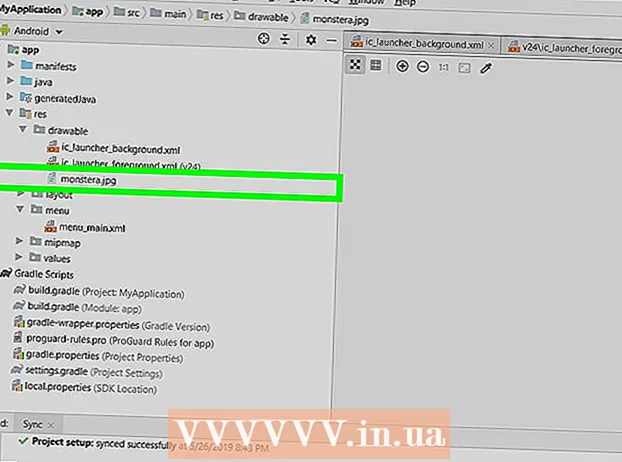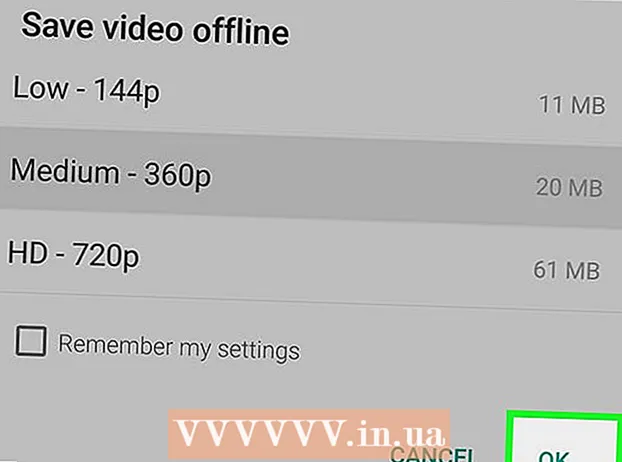Автор:
Louise Ward
Дата создания:
5 Февраль 2021
Дата обновления:
1 Июль 2024

Содержание
В этой статье вы узнаете, как изменить дату рождения, отображаемую на вашей личной странице в Facebook. Вы можете сделать это в приложении для телефона и на сайте Facebook. Если вам неудобно сообщать о своем дне рождения на Facebook, вы всегда можете скрыть эту информацию.
Шаги
Метод 1 из 2: на смартфонах
Откройте приложение Facebook с белым логотипом «f» на синем фоне. Открыв приложение, вы увидите свою новостную ленту Facebook, если вы вошли в свою учетную запись Facebook на своем телефоне или планшете.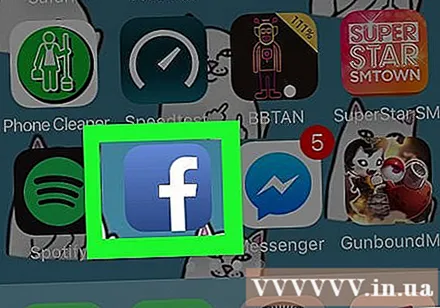
- Если вы не вошли в Facebook, вы должны ввести свой адрес электронной почты (или номер телефона) и пароль, чтобы продолжить.
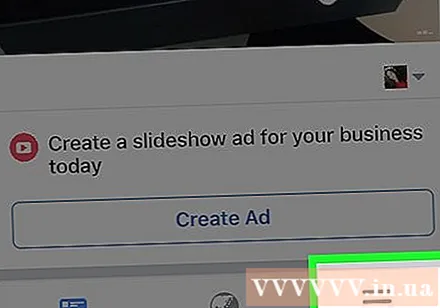
Коснитесь значка ☰ В правом нижнем углу экрана (на iPhone) или в правом верхнем углу экрана (на телефонах Android).
Нажмите на свое имя вверху меню. Вы попадете на вашу личную страницу.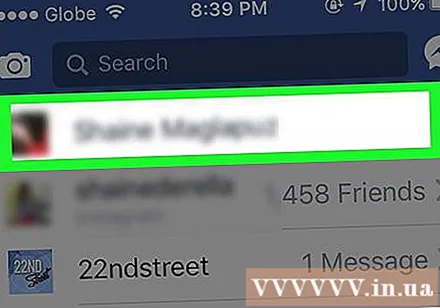
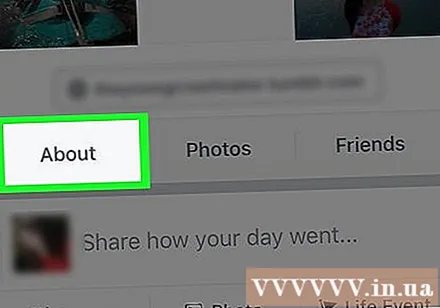
выберите Около (Введение) под вашим аватаром.- На Android прокрутите вниз, чтобы увидеть параметр Около (Вводить).
Прокрутите вниз до раздела «ОСНОВНАЯ ИНФОРМАЦИЯ» и выберите его. редактировать (Редактировать). Морской узел редактировать (Изменить) в правой части экрана, наравне с заголовком «Основная информация».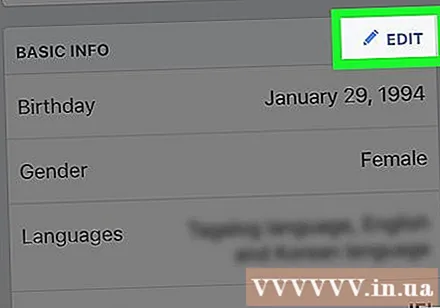
- На телефоне Android необходимо выбрать Больше о тебе (Подробнее о вас) сначала на этой странице.
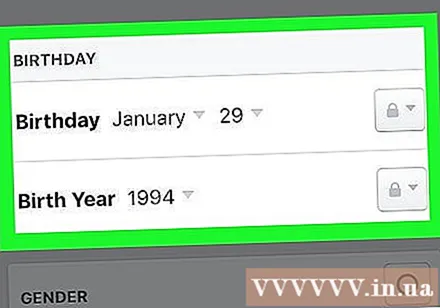
Измените дату своего рождения. Под заголовком «ДЕНЬ РОЖДЕНИЯ» есть два раздела, в которых указаны ваша дата и месяц рождения, а «Год рождения» - это год вашего рождения. Измените эту информацию следующим образом:- Коснитесь месяца, дня или года, чтобы отобразить список выбора.
- Выберите месяц, день или год, который хотите отобразить.
- Повторите это для каждого значения, которое хотите изменить.
Прокрутите вниз и выберите Сохранить (Сохранить) под страницей «Изменить профиль». Это обновит дату рождения в разделе «О себе» вашего профиля. рекламное объявление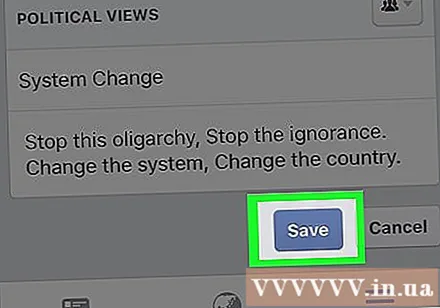
Метод 2 из 2: на компьютере
Зайдите на страницу Facebook. Тип https://www.facebook.com в ваш любимый браузер. Вы попадете в раздел ленты новостей, если вы уже вошли в свою учетную запись Facebook.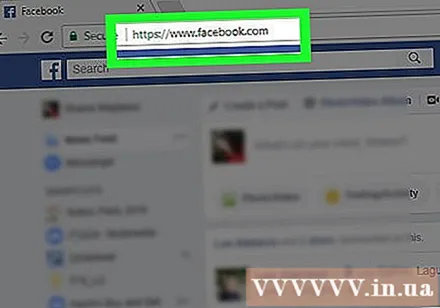
- Если вы не вошли в Facebook, введите свой адрес электронной почты (или номер телефона) и пароль, чтобы продолжить.
Щелкните по названию. Ваше имя отображается в правом верхнем углу вашей страницы Facebook. Нажмите на нее, чтобы перейти в свой профиль.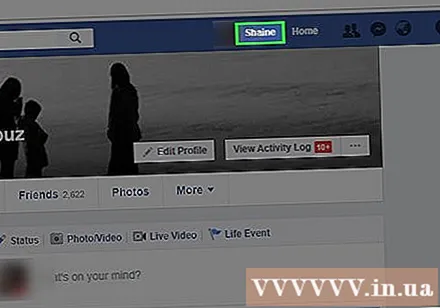
Щелкните карту Около (Введение) в правом нижнем углу вашего аватара.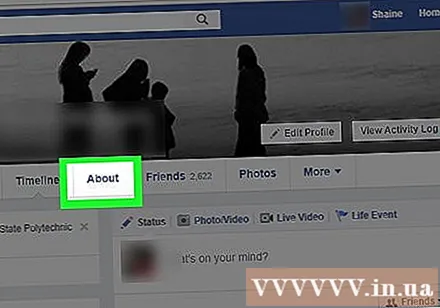
Нажмите Контакты и основная информация (Основная информация и контакты) в левой части страницы «О нас».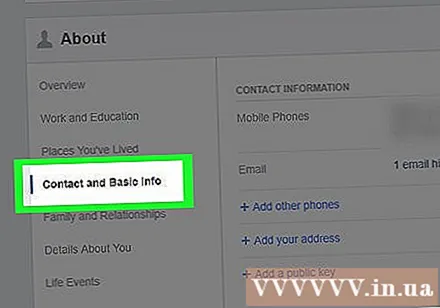
Прокрутите вниз до раздела "День рождения" под заголовком "ОСНОВНАЯ ИНФОРМАЦИЯ", чтобы отредактировать его и выполните следующие действия: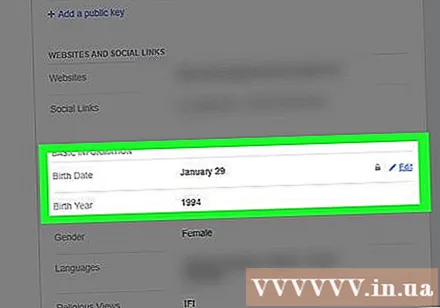
- Выберите дату рождения или год рождения.
- Нажмите редактировать (Изменить) в правой части страницы.
- Щелкните месяц, день или год, которые хотите изменить.
- Щелкните новый месяц, день или год.
- Повторите это для каждой информации о дне рождения, которую вы хотите изменить.
Нажмите Сохранить изменения (Сохранить изменения) находится под текущим отображаемым окном. Это позволит обновлять дату вашего рождения в разделе «О себе» вашего профиля. рекламное объявление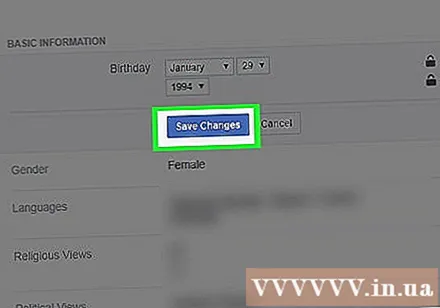
Совет
- В идеале вы должны ввести дату своего рождения на Facebook. Если вам это не нравится, вы все равно можете скрыть дату своего рождения на странице своего профиля.
- Вы можете изменить дату своего рождения только дважды, прежде чем Facebook заблокирует ваше право на изменение этой информации на несколько дней.
Предупреждение
- Чтобы пользоваться Facebook, вам должно быть 13 лет. Так что имейте это в виду при изменении даты рождения.